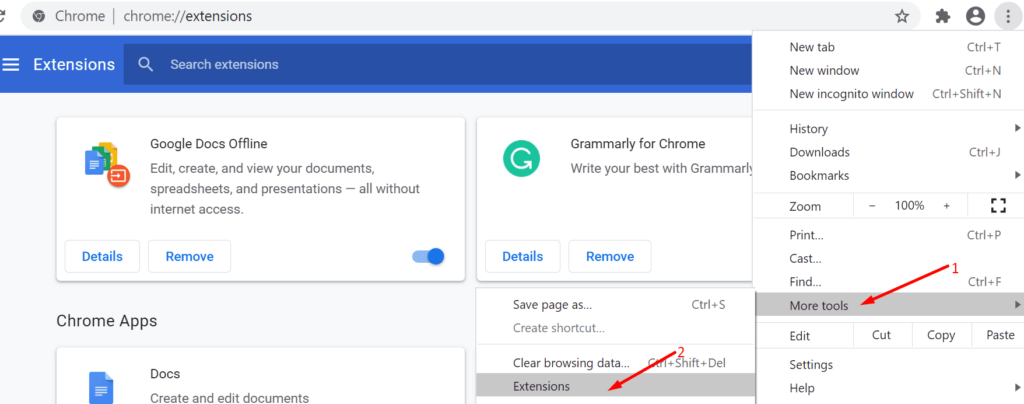Si acaba de recibir una alerta de error crítico de Google Chrome, la regla número uno es NO comunicarse con la mesa de ayuda ni con los agentes de soporte como se le indicó.
Los errores críticos de Chrome con fondo rojo no son más que alertas falsas destinadas a engañarlo para que se comunique con un soporte falso e instale malware en su computadora o brinde a los piratas informáticos acceso remoto a su máquina.
Los estafadores y piratas informáticos también pueden intentar convencerle de que pague por asistencia para la resolución de problemas, lo que no es más que otro intento poco convincente de sacarle dinero de su bolsillo.
La estafa es realmente muy convincente y miles de usuarios han caído en ella porque parece un mensaje de advertencia legítimo de Google Chrome. Los usuarios que nunca han visto errores de pantalla roja similares se ven tentados a contactar a los agentes de soporte falsos, por temor a perder sus datos si no actúan rápidamente.
Y este es exactamente el desencadenante en el que confían los estafadores. No seas ingenuo y no caigas en su trampa.
En el peor de los casos, su computadora está infectada con adware y esta es en realidad la puerta de entrada principal a través de la cual llegan estos mensajes de error críticos a su computadora.
Cómo deshacerse de los errores críticos de pantalla roja en Chrome
1. Elimine extensiones y URL sospechosas
Si la alerta falsa de error crítico se ha extendido a su navegador a través de extensiones que instaló o sitios web que visitó, puede eliminarla eliminando extensiones y URL sospechosas.
- Inicie Chrome y haga clic en el icono de menú
- Ir a Más herramientas → seleccionar Cables de extensión
- Busque complementos y extensiones sospechosos y elimínelos
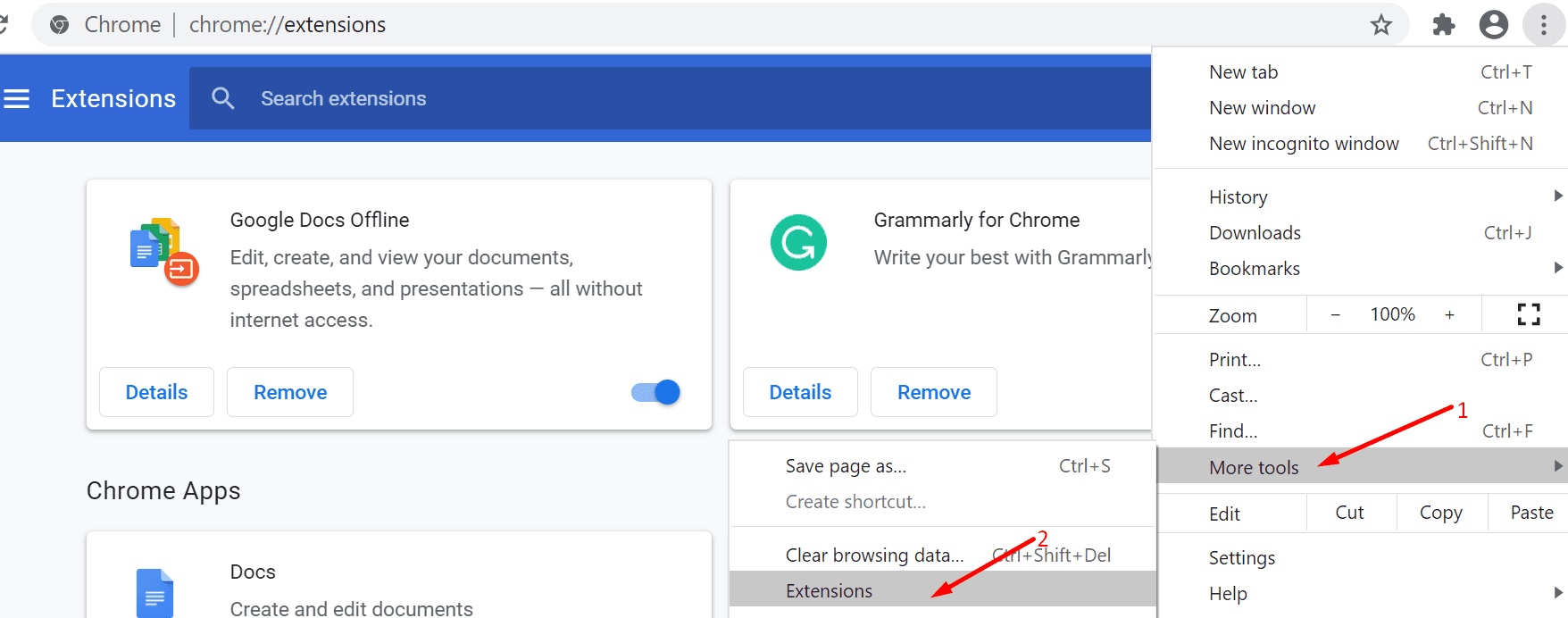
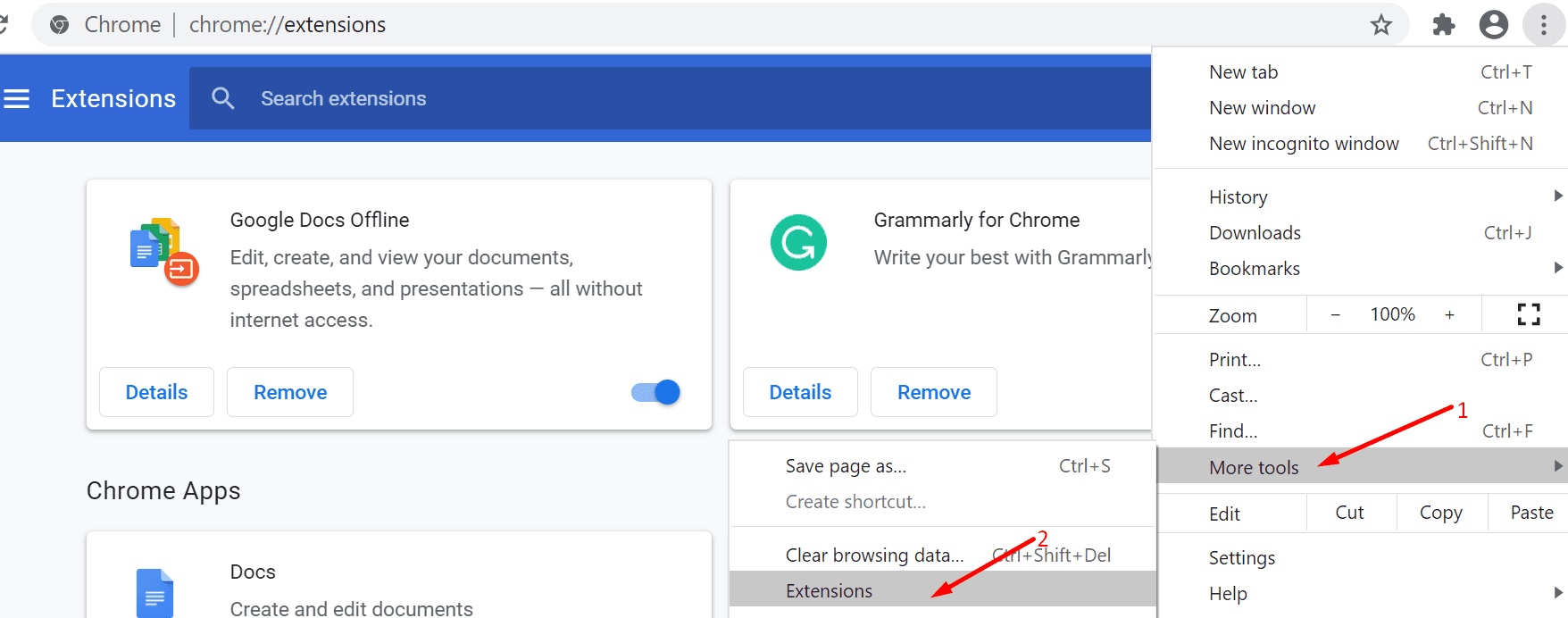
- Haga clic en el icono del menú de Chrome y navegue hasta configuraciones
- Seleccionar Gestionar motores de búsqueda y eliminar todos los motores de búsqueda y URL sospechosos
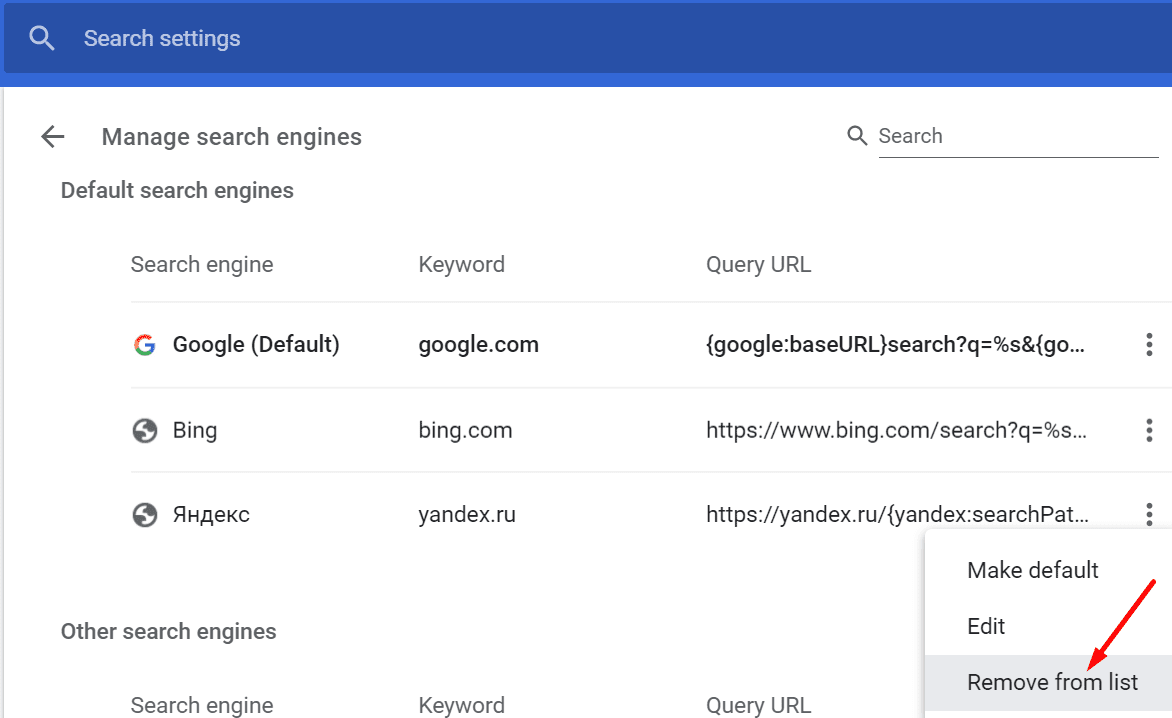
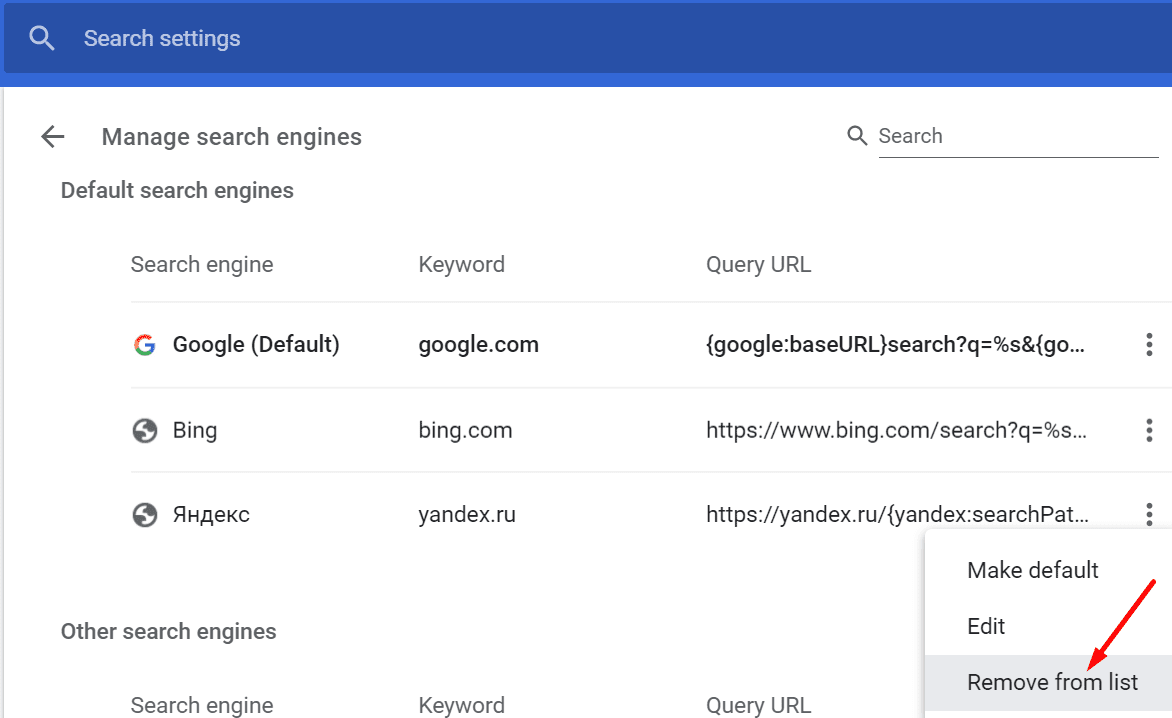
- Cierre el navegador y reinícielo para comprobar si el error de pantalla roja desapareció.
2. Restablecer Google Chrome
Si quieres estar completamente seguro de que nadie está alterando tu configuración de Chrome, puedes restablecer tu navegador a la configuración predeterminada.
- Abra Chrome, haga clic en el icono de menú y navegue hasta configuraciones
- Desplácese hacia abajo y haga clic en el Avance botón
- Desplácese hasta el final de la página nuevamente y seleccione Restaurar la configuración a sus valores predeterminados originales
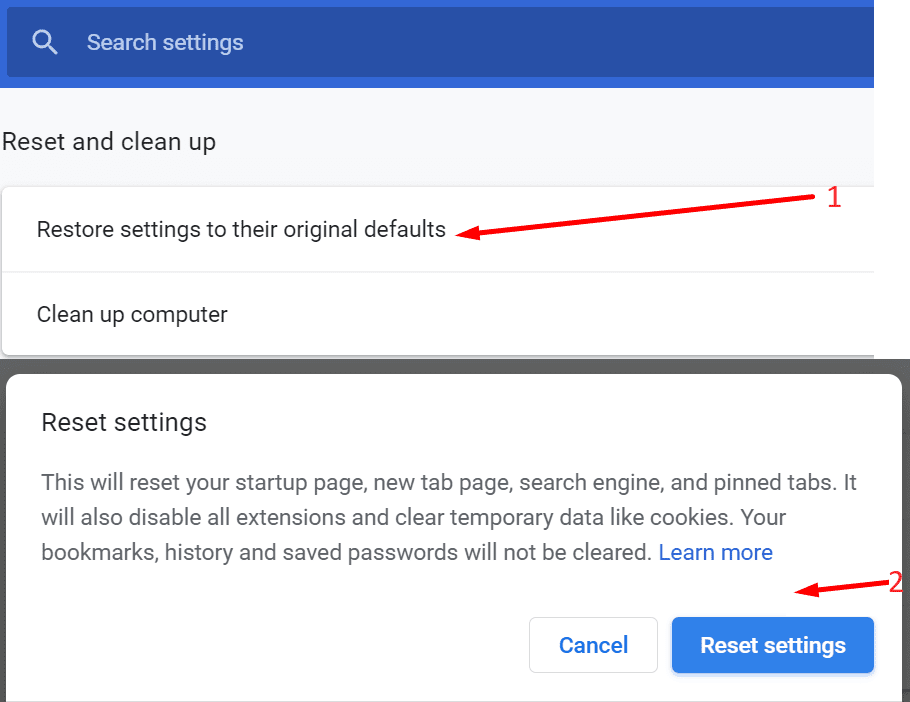
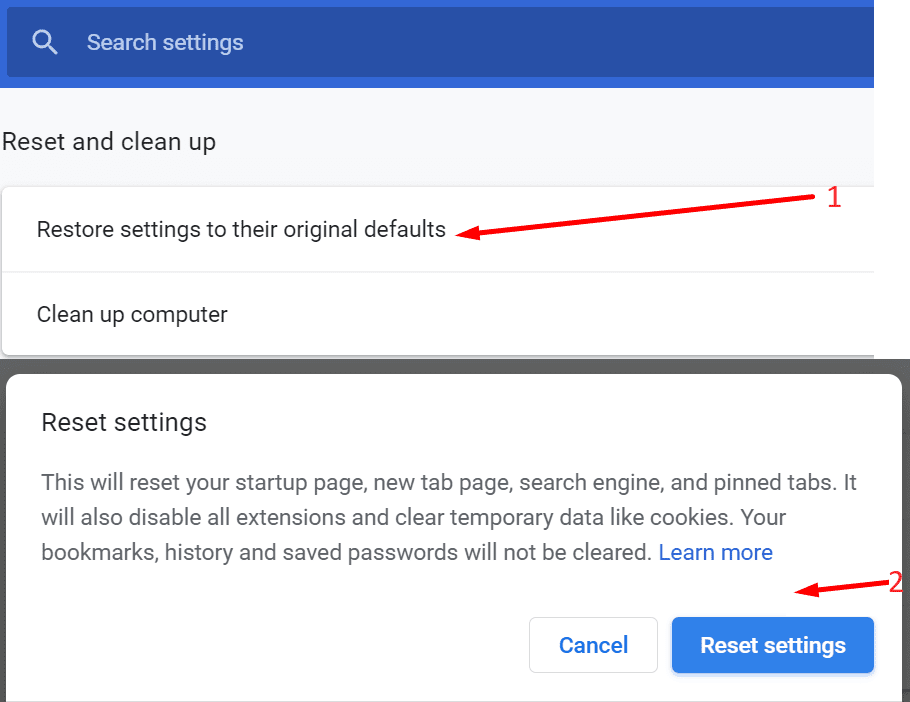
- Haga clic en Restablecer opcionesEspere hasta que la configuración del navegador se restablezca a la configuración predeterminada, actualice Chrome y pruebe si aún recibe alertas de errores críticos.
3. Ejecute un análisis antivirus profundo
Para eliminar cualquier posibilidad de volver a recibir errores de pantalla roja, escanee su computadora en busca de malware usando su antivirus o herramientas antimalware.
Solo asegúrese de seleccionar la opción de escaneo profundo. Desea escanear absolutamente todos los archivos y carpetas de su computadora para asegurarse de eliminar todo rastro de código malicioso.
Si no sabe qué antivirus elegir, consulte las guías a continuación:
4. Desinstalar programas sospechosos
Si instala con frecuencia varios programas desde todo tipo de sitios de descarga y no realiza una instalación personalizada, esto puede explicar por qué terminó recibiendo alertas de pantalla roja en su navegador.
Abrelo Panel de controlir a Programasseleccionar Agregar y quitar programas, luego haga clic Desinstalar un programa.


Desinstala cualquier programa que parezca sospechoso o que no recuerdes haber instalado.
Señales reveladoras de que una alerta de seguridad es una estafa
- Tu ordenador funciona perfectamente pero la advertencia de seguridad sugiere que tu disco duro está dañado y tus datos personales o información bancaria están en peligro.
- Se recomienda ponerse en contacto con el soporte de inmediato utilizando un número de teléfono especial que no es un número de soporte oficial.
- La alerta apela a sus emociones y sugiere que debe actuar rápidamente. «Se necesita su respuesta urgente».
Lo más importante que debe recordar es abstenerse de hacer lo que le piden. Eliminar extensiones y programas sospechosos del navegador y ejecutar un análisis antivirus debería ser suficiente para ayudarlo a deshacerse de las alertas de error críticas de Google Chrome.